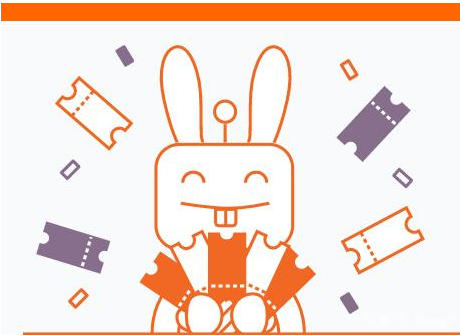
由于RabbitMQ是建立在****Erlang OTP平台上的,所以我们需要安装Erlang和RabbitMQ。我安装的都是最新版本
分别去官网下载就好了,也可以用我下载的(测试可用!!!)
Erlang:
链接:https://pan.baidu.com/s/1ANu6JSWDPR3ICbORe6spVg
提取码:rnd3
RabbitMQ:
链接:https://pan.baidu.com/s/1DNxXjyUiT-gBRMA-6fKlzA
提取码:280g
一、安装Erlan
安装其实没什么好讲的,就是下一步、下一步。
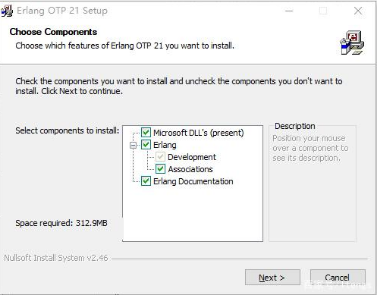
注意安装的过程可能会弹出一个安装Microsoft Visual C++ 2013(或者其他版本)的弹框、我们只需要点击"Install(安装)"按钮进行安装即可
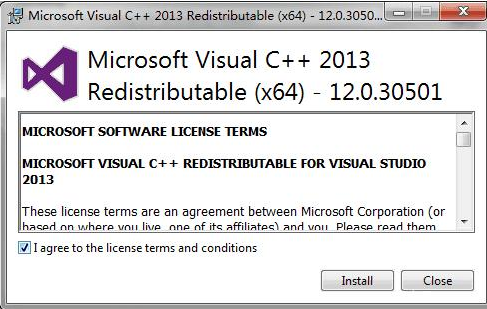
安装完成后我们就要来配置环境变量了
1、新建一个系统变量:
变量名为:ERLANG_HOME,变量值为安装Erlang的路径(路径中不要包含bin目录)
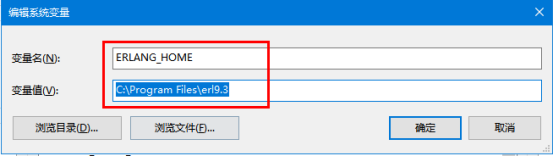
2、将新建的系统变量添加在Path中:
格式为:%ERLANG_HOME%\bin
(这里我用的win10、win7添加path的不太一样)
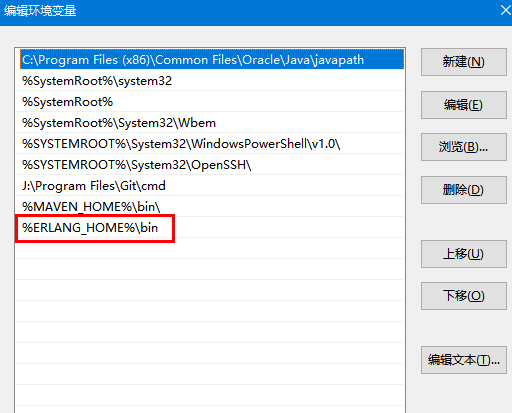
3、验证
然后我们打开cmd输入erl查看是Erlan是否安装好、下图就表示已经安装好了
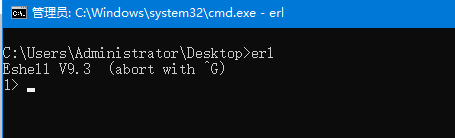
二、安装RabbitMQ
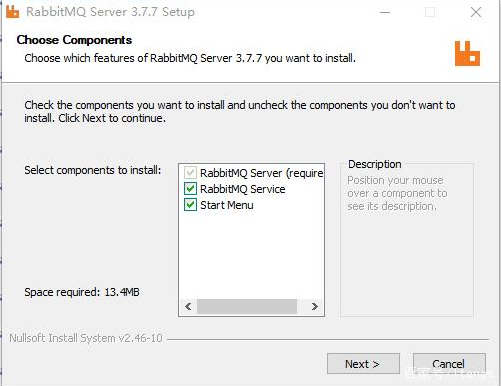
这个安装也没啥好讲的,都是下一步、下一步就好了。
安装完后我们开启后台管理插件
1、首先使用cmd进入sbin目录:
(我的sbin目录是:C:\Program Files\RabbitMQ Server\rabbitmq_server-3.7.7\sbin)
2、然后输入:
rabbitmq-plugins.bat enable rabbitmq_management
开启插件
3、还是在sbin目下:
执行命令:
rabbitmq-server
启动RabbitMQ服务
这样,就安装好插件了,是不是能使用了呢?别急,
4、需要重启服务才行,使用命令:
net stop RabbitMQ && net start RabbitMQ
5、最后我们在本地浏览器中输入:
localhost:15672
访问RabbitMQ的后台管理页面
6、(初始化用户名和密码都是guest)